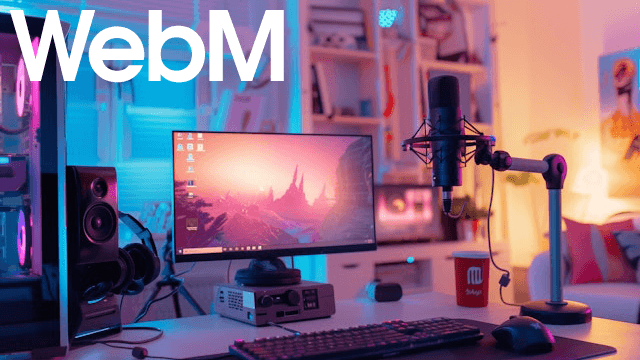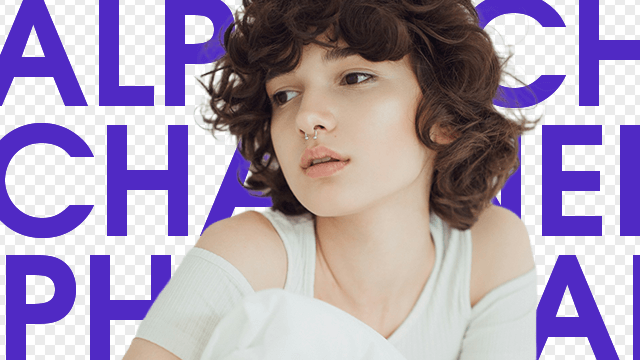今回は、AviUtlでmovファイルの読み込みと書き出しについて紹介したいと思います。
前回のWebMでffmepgOutを導入したおかげで、AviUtlでもアルファチャンネルが付いたmovでの書き出しができるようになりました。
つまり、画質の劣化を抑えつつ容量(ファイルサイズ)を削減したり、音声ファイルを含んだアルファチャンネル付きの動画を書き出すことができます。
L-SMASHとffmpegOutの導入がまだの方は前回の記事を参考にしてみてください。
mov
movはアルファチャンネルを付けられる動画コンテナです。aviと比べると画質の劣化を少なくしつつ、容量(ファイルサイズ)を抑えることができます。WebMはネット配信等に適した形式であるのに対し、movは透過素材として動画編集でよく用いられると思います。
movファイル読み込みのための環境設定
本体と拡張編集
AviUtl本体1.10、拡張編集0.92の組み合わせが安定していると思います。
L-SMASH Works
L-SMASH WorksはAviUtlの本体と拡張編集の環境構築の際に併せて導入している方も多いかと思います。現在ではMr-OjiiさんのL-SMASH Worksを利用するのがおすすめです。
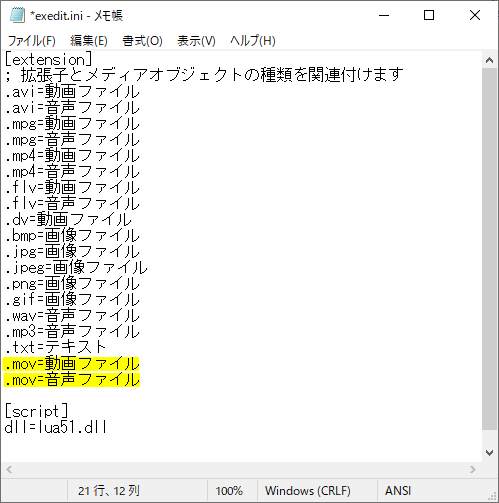
L-SMASH Worksの導入後はexedit.iniをメモ帳等で開き、ファイルの関連付けを行います。
.mov=動画ファイル、.mov=音声ファイルと追加して上書き保存します。
すでに追加している方は二重に登録しないように注意が必要です。二重に登録していると、拡張編集に動画ファイルと音声ファイルがそれぞれ二つ出てきます。
コーデック
同じmovファイルであってもコーデックによっては読み込めないことがあります。
HEVCやProResといった形式で出力されたものはトラブルになりがちです。
持っている動画が何のコーデックか調べたいときはMediaInfoを利用してみると良いと思います。
→MediaInfo
また、ブラウザ上で動画を変換するサイトを利用してmp4等に変換する対応も考えられます。
→Online Video Converter
アルファチャンネルを読み込む
“動画ファイルの読み込みに失敗しました
対応していないフォーマットの可能性があります。”
movファイルを拡張編集で読み込ませて、アルファチャンネルを読み込むにチェックを入れるとエラーが出ることがあります。
L-SMASH Worksを導入した場所にlwiフォルダがあると思いますが、その中に動画を読み込ませた際のインデックスファイルがあります。まずはこのインデックスファイルを削除して、再度読み込ませてみてください。
それでも同じエラーが出る場合は、AviUtl側(L-SMASH Works)で対応していないか、mov側で実はアルファチャンネルが付いていないといったことが考えられます。
他人が作ったmovやファイル変換ツールで変換したmovの場合は解決が困難になりますね。
ffmpegOutでアルファチャンネル付きのmov出力
ffmpegOutを導入済みの前提です。
AviUtlで自ら動画を編集している、またはアルファチャンネル付きの動画ファイルを持っている場合、ffmpegOutを利用してアルファチャンネル付きのmovを書き出すことができます。
何か編集をしたのち、ファイル>プラグイン出力>ffmpeg出力をクリック。
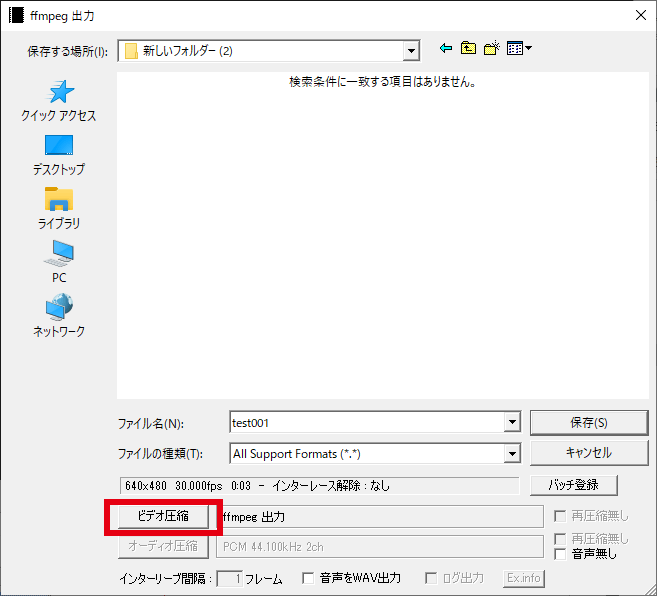
ビデオ圧縮をクリックしてffmpegOutの設定を出します。
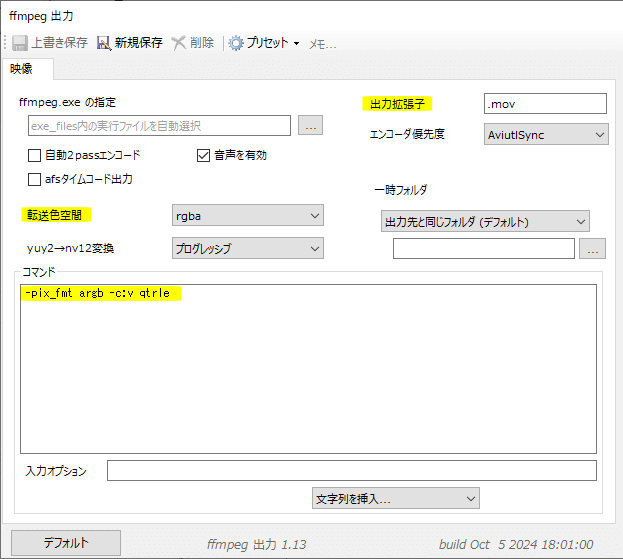
出力拡張子は.mov、転送色空間はrgbaに設定しました。
コマンドの部分に以下の記述をします。
-pix_fmt argb -c:v qtrle
OKを押してffmpegOutの設定ウィンドウを閉じ、ffmpeg出力の保存を押して出力します。
アルファチャンネル付きのmovファイルでシーンチェンジ素材を作ってみました。
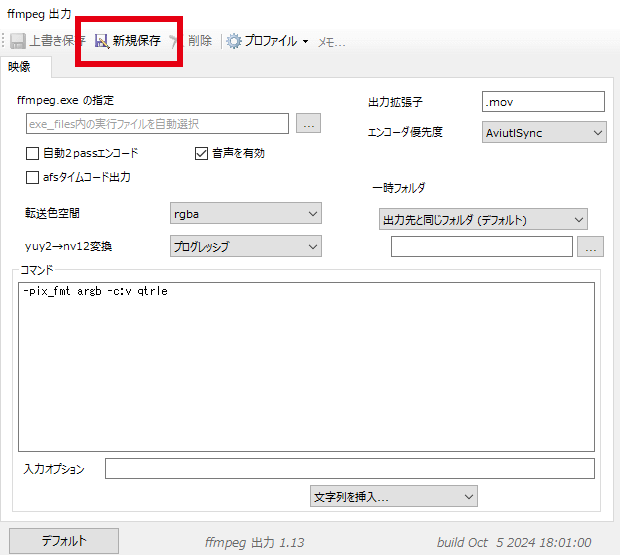
この設定で何度も書き出す予定があるなら、設定を保存しておくと良いと思います。ウィンドウ左上にある新規保存をクリック。
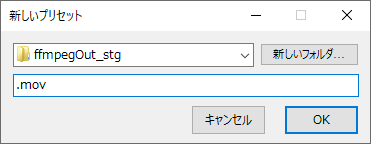
新しいプリセットとしてわかりやすい名前を付けます。ここでは.movにしてみました。OKを押します。
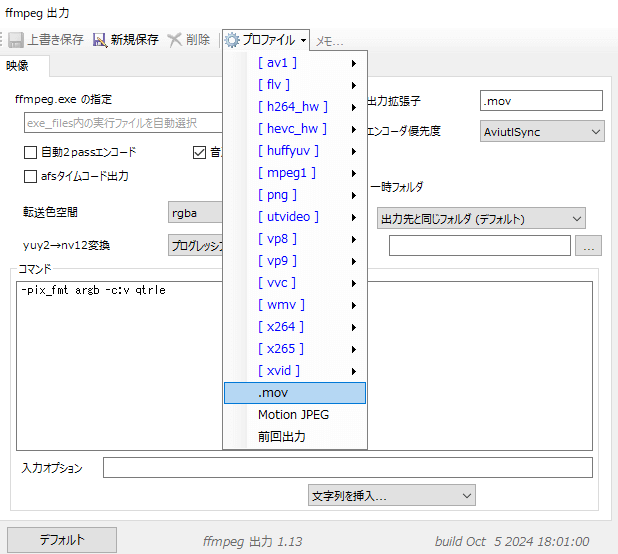
プロファイルを見てみると、.movが追加されていて先ほどの設定が反映されるようになります。
いかがだったでしょうか。
avi(rgba)はどうしても嵩張ってしまいストレージを圧迫してしまいます。movにできたらかなりの容量削減になると思います。また、avi(rgba)では音声ファイルを含めることができませんでしたが、movならば背景を透過させつつ音声も付けられます。
Aeがなくてもmovを書き出せると中間的な素材動画が作りやすくなりますね。
AviUtlでmovの読み込みと書き出し、機会があれば是非試してみてください。